PS人像美容练习-磨皮-通道
作者:蓝天设计学院 ——时间:20201016
PS人像美容练习-磨皮
工具:通道、高反差保留、计算、曲线
对比图片:


实现步骤:
- 复制背景图层(Ctrl+J)
在PS软件中打开要进行美容的人物图片,由于PS中背景图层默认是锁定的,无法移动或者特殊编辑的,所以需要复制一个普通的图层出来方便操作,使用快捷键Ctrl+J即可复制图层。
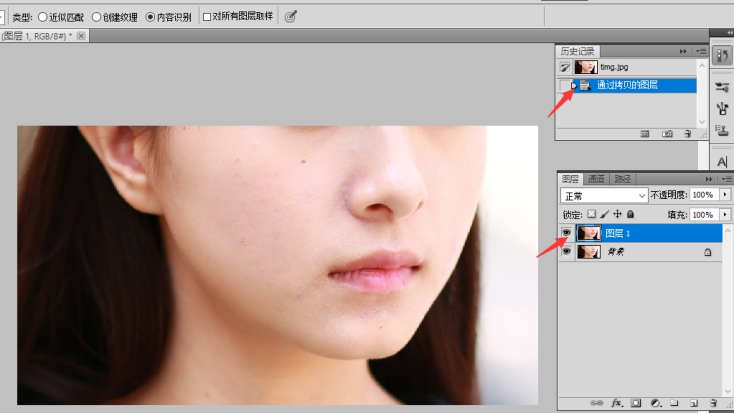
- 复制蓝通道
打开“通道”面板,打开蓝色通道并拖至面板底部的“创建新通道”按钮上,得到“蓝副本”通道。



对于亚洲人而言,蓝通道最脏。为什么选择“蓝”通道呢?因为磨皮的最终目的就是将人物的皮肤变得更加的光亮,因此我们需要找到人物最“脏”的通道(对比度最大)进行计算。对于亚洲人而言,最脏的通道往往出现在“蓝”和“绿”之中,红色通道比较亮,脏的部位基本没有。
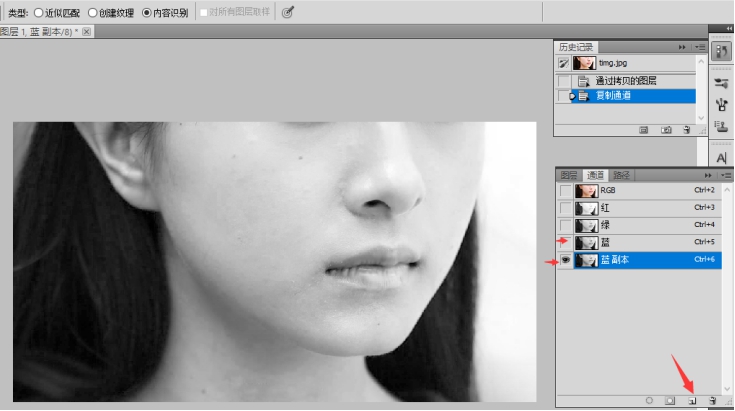
- 对蓝副本进行高反差保留操作
选出最脏的通道后,我们需要将脏点与面部的其它区域分开。执行【滤镜】|【其它】|【高反差保留】命令,在设置半径参数为10。这个半径参数值可以根据自己的需要进行调节,做到适量就好。
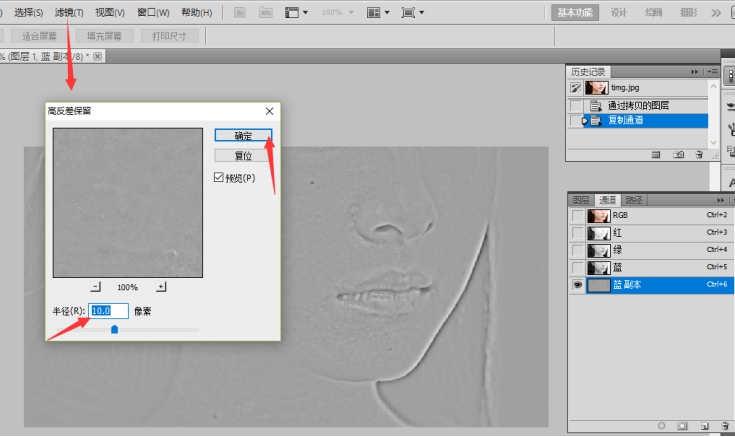
这样画面脏的区域就被提取出来了,不过这时“脏”的区域还不明显,我们需要把它们的差异变大,以方便后期选取。
如何将脸上的脏东西吸出来?为了加大脏点与面部的明暗反差对比,我们需要执行【图像】|【计算】命令,选择混合模式为叠加,其余的选项默认不变就好。
- 对蓝副本进行多次叠加计算
执行【图像】|【计算】命令,选择混合模式为叠加,其余的选项默认不变。进行3次计算。
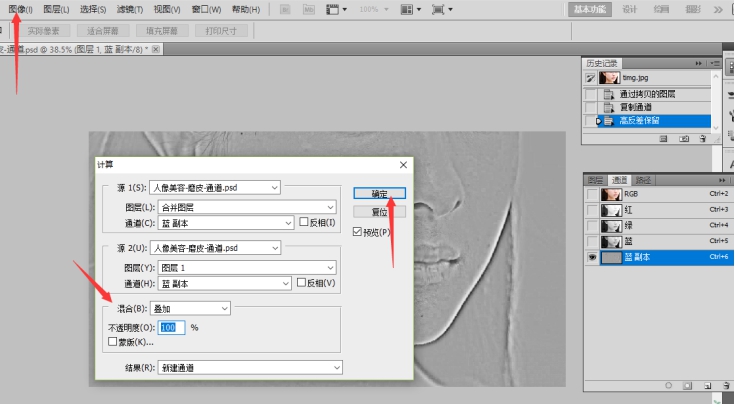
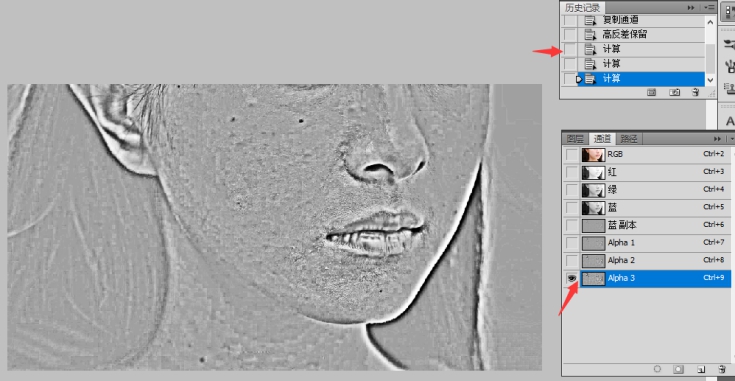
- 按住Ctrl键载入选区
按住键盘上的“Ctrl”键的同时,单击Alpa3,将Alpa3作为选区载入,然后按键盘上的“Ctrl+Shift+I”组合键反选选区。由于一开始选中的区域是通道中白色的部分,所以要反选选区才能将脏点选中。

- 使用【曲线】工具
把原通道打开,关闭Alpha3,点选图层界面。我们在这里为了方便看清照片选区的亮度变化,所以隐藏选区Ctrl+H即可。打开曲线工具Ctrl+M,我们利用曲线来对暗点选区调亮。
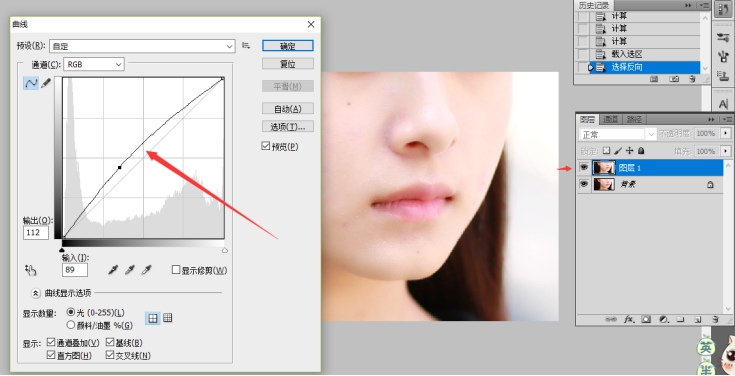
- 使用【污点修复画笔】工具局部修复
观察照片,照片上的人物皮肤暗点明显少了,对于局部的暗点,我们接下可以利用污点修复画笔工具或者仿制图章工具进行局部清理即可。
蓝天教育教学特色
专业资深认证教员授课,治学严谨、富有耐心和很强的逻辑推理能力。本中心通过理论+操作演示+实践,多种授课方式生动活泼为学员讲解。讲课的内容也不单单局限于书本上的,而是充分结合实际应用,让学员学得好用得上。1、小班授课(一个班控制在6~8人左右,一人一机)
2、专职教师授课(设计部专职教师,有着多年的教学、工作经验、保证每一位学员的质量,免费为基础差的学员做单独辅导)
3、免费重修(学不会可以免费再重新学习,学员的出勤率在90%以上)
4、免费推荐实习和就业
蓝天教育教育郑重承诺:
我们的综旨重在教学质量与教学水平,让每位学员学到技术和真本领,课程均采用小班形式,理论专业、实践全真案例教学。宁波蓝天教育教育教师教学经验丰富,我们的承诺百分百包学会,学不会免费重学。


